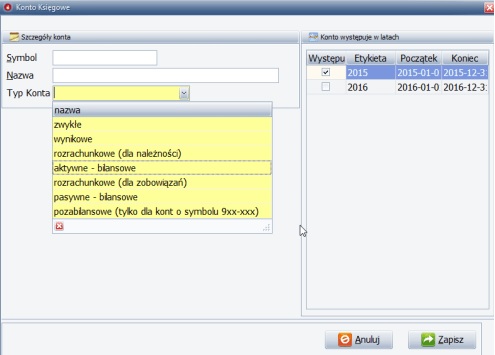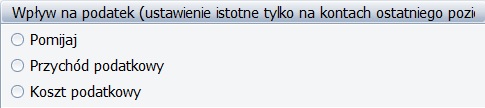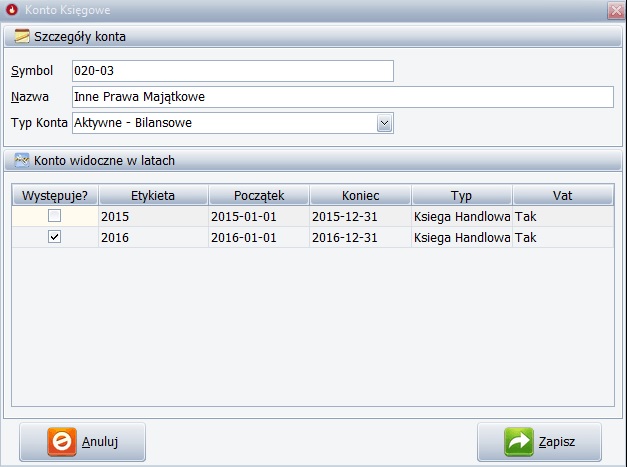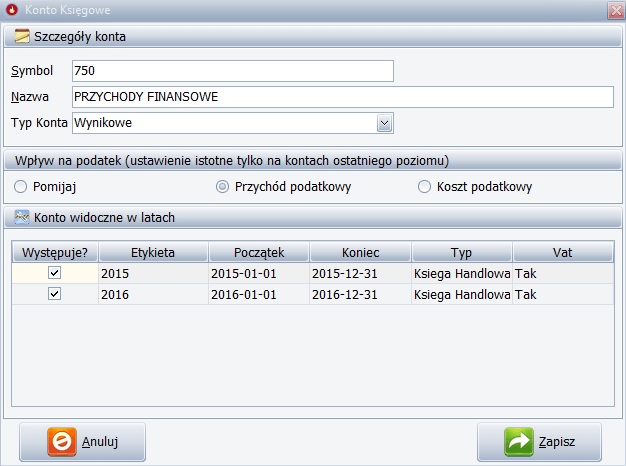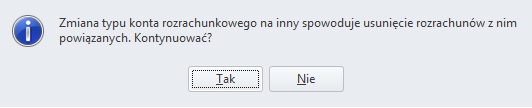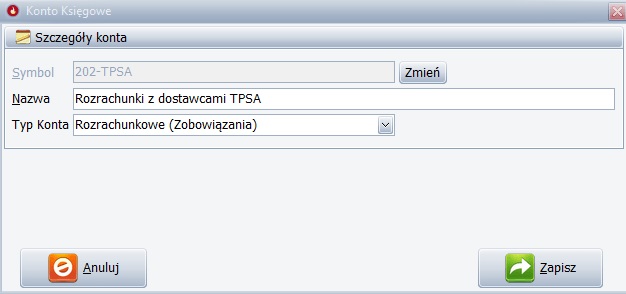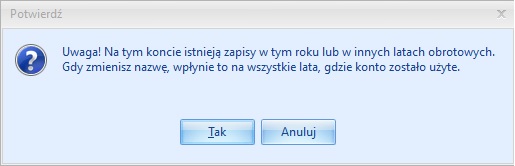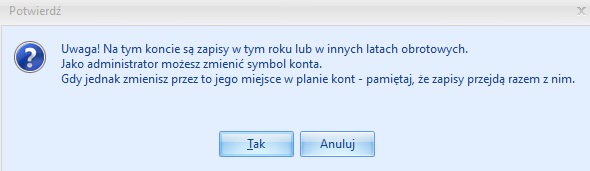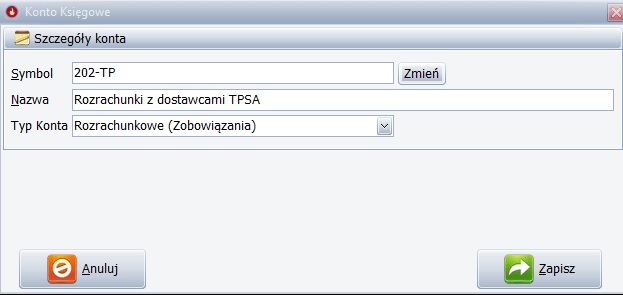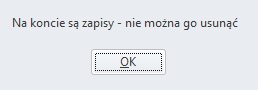Zarządzanie planem kont
Tworzenie konta
Nowe konta dodajemy za pomocą przycisku "Dodaj" dostępnego w górnym Menu zakładki PLAN KONT. Pojawia się wtedy następujące okno edycji/dodawania konta.
Tworzenie kont syntetycznych
Wprowadzamy w pierwszej kolejności Symbol konta.
Ważne !!!
Program nie stwarza żadnych barier w kwestii zawartości pola Symbol. Zachęcamy jednak do korzystania z powszechnie przyjętych Symboli kont księgowych.
Następnie uzupełniamy Typ Konta oraz Nazwę. W przypadku gdy wybierzemy typ konta rozrachunkowego program automatycznie utworzy rozrachunki i takie konto będzie widoczne w zakładce Rozrachunki. Natomiast w przypadku kont Wynikowych pojawi się dodatkowa tabela, w której wybieramy jedną z możliwych opcji. Wybór jednej z opcji determinuje ujęcie kont wynikowych w sprawozdaniach.
Tworzenie kont analitycznych
Jeżeli mamy wprowadzone konta syntetyczne, możemy tworzyć do nich konta analityczne. Pamiętajmy, że konto analityczne nie może funkcjonować samodzielnie.
W celu utworzenia konta analitycznego używamy przycisku DODAJ dostępnego w górnym Menu zakładki PLAN KONT. Następnie wpisujemy symbol konta syntetycznego, oddzielamy go znakiem "-" i wpisujemy dalszy ciąg symbolu.
Następnie uzupełniamy Typ Konta oraz Nazwę. W ten sposób utworzymy analitykę pierwszego poziomu. Jeżeli chcemy wprowadzać kolejne poziomy kont analitycznych, powtarzamy wszystkie wcześniej wykonane operacje z tym, że po wpisaniu symbolu konta wyższego poziomu analityki, znowu oddzielamy znakiem "-" i wpisujemy dalszy ciąg symbolu.
Przykład
Tworzymy konto syntetyczne o symbolu 101. Następnie do niego konto analityczne o symbolu 101-01, symbol kolejnego poziomu analityki będzie wyglądał np. tak 101-01-01.
Oczywiście symbol konta analitycznego nie musi wyglądać w sposób zaprezentowany powyżej, może to być dowolny ciąg znaków. Kolejne poziomy kont analitycznych zawsze tworzymy poprzez oddzielenie symboli znakiem "-".
Konta Wynikowe Jeżeli w polu "Typ Konta" wybierzemy opcję "Wynikowe okno dodawania konta będzie zawierało dodatkowego opcje. W zależności czy na sprawozdaniu ma zostać uwzględnione po stronie przychodowej czy kosztowej. Okno dodawania konta będzie wyglądało w następujący sposób.
Poprawianie istniejących kont
Edycję konta rozpoczynamy po użyciu przycisku POPRAW dostępnego w górnym Menu zakładki PLAN KONT lub poprzez najechanie kursorem i naciśnięcie prawego przycisku myszki oraz wybranie z wyświetlonego menu pozycji "Popraw Konto".
W menu edycji konta mamy prawo zmienić wszystkie parametry konta.
Przy próbie zmiany Typu konta z rozrachunkowego na inny, pojawi się komunikat w którym zawarte jest ostrzeżenie o usunięciu rozrachunków dla edytowanego konta.
W przypadku kont na których nie figurują żadne zapisy możliwa jest edycja wszystkich parametrów charakteryzujących Konto w Planie Kont (Symbol, Nazwa, Typ Konta).
Nowością jest możliwość edycji wszystkich parametrów charakteryzujących Konto w Planie Kont (Symbol, Nazwa, Typ Konta) dla kont na których figurują już zapisy księgowe.
Jednakże w tym przypadku należy pamiętać, że ZMIAN DANYCH MOŻE DOKONYWAĆ TYLKO ADMINISTRATOR !!!!!!
Edycja kont na których istnieją zapisy księgowe
Edycja kont na których widnieją już zapisy księgowe jest nową funkcją programu. Aby z niej skorzystać należy kolejno wejść w: MODUŁ KSIĘGA - ZAKŁADKA PLAN KONT W LEWYM MENU
Następnie należy na wyświetlonym planie kont zaznaczyć konto którego dane chcemy edytować i kliknąć na nie dwa razy lewym przyciskiem myszy lub użyć opcji POPRAW z górnego Menu.
Wyświetli się Nam okno edycji konta:
Przycisk ZAPISZ służy do zapisania uprzednio wprowadzonych zmian, natomiast ANULUJ zamyka okno edycji konta bez zapisania zmian.
W wyświetlonym oknie można zmienić parametry konta. Zmiana NAZWY KONTA spowoduje wyświetlenie ostrzeżenia dotyczącego skutków tej zmiany, oraz tego że NAZWA zostanie zmieniona we wszystkich latach obrotowych w których konto było używane.
Przycisk TAK służy do zatwierdzenia naszego wyboru i ZMIANY NAZWY KONTA, natomiast przycisk NIE do anulowania Naszej decyzji i powrotu do okna edycji konta.
Zmiana TYPU KONTA polega na wybraniu nowego typu dla edytowanego konta. Aby rozwinąć listę dostępnych typów kont należy użyć przycisku STRZAŁKI znajdującego się po prawej stronie pola TYP KONTA.
Przy próbie zmiany Typu konta z rozrachunkowego na inny, pojawi się komunikat,w którym zawarte jest ostrzeżenie o usunięciu rozrachunków dla edytowanego konta.
Przycisk TAK służy do zatwierdzenia naszego wyboru i ZMIANY TYPU KONTA, natomiast przycisk NIE do anulowania Naszej decyzji i powrotu do okna edycji konta.
Należy także pamiętać, że podczas zmiany typu konta na WYNIKOWE trzeba wybrać jaki wpływ na podatek będzie miało to konto. Jest to ustawienie istotne tylko na kontach ostatniego poziomu !!!
Istnieje również możliwość zmiany SYMBOLU KONTA na którym widnieją już zapisy. W tym celu należy użyć przycisku ZMIEŃ znajdującego się po prawej stronie pola SYMBOL.
Po jego użyciu wyświetli się Nam okno ostrzegające Nas o zapisach widniejących na koncie, a także o możliwości zmiany symbolu konta tylko przez Administratora. Jeżeli zdecydujemy się na zmianę symbolu konta należy również pamiętać, że wraz ze zmianą symbolu i co za tym idzie zmianą miejsca konta w planie kont, wszystkie zapisy przejdą razem z tym kontem.
Przycisk OK służy do zatwierdzenia zmiany symbolu konta, natomiast ANULUJ do anulowania Naszej decyzji i powrotu do okna edycji konta.
Po użyciu przycisku OK pole SYMBOL w oknie edycji konta księgowego stanie się aktywne i będzie można już nanieść zmianę SYMBOLU KONTA.
Przyciskiem ZAPISZ zatwierdzamy ostatecznie zmianę SYMBOLU KONTA, natomiast przyciskiem ANULUJ możemy jeszcze zrezygnować z zapisania tych zmian.
Usuwanie istniejących kont
Aby usunąć wybrane konto zaznaczamy je na liście kont i używamy przycisku USUŃ dostępnego w górnym Menu zakładki PLAN KONT. Pojawi się wtedy stosowny komunikat, swoją decyzję potwierdzamy przez przyciśnięcie TAK.
Drugą możliwością jest usunięcie konta poprzez najechanie kursorem, naciśnięcie prawego przycisku myszki oraz wybranie z wyświetlonego menu pozycji "Usuń konto".
UWAGA !!!
Kont na których znajdują się zapisy nie usuniemy, program zablokuje nam taką możliwość, usunąć możemy jedynie konta na których nie zarejestrowane są żadne zapisy.
W przypadku gdy do konta syntetycznego zostały utworzone konta analityczne w pierwszej kolejności trzeba usunąć konta analityczne. Przy próbie usunięcia konta syntetycznego pojawi się stosowny komunikat i program nie usunie wybranego konta.
Wróć do:
- Strona główna
- Bufor
- Księga Handlowa
- Plan kont